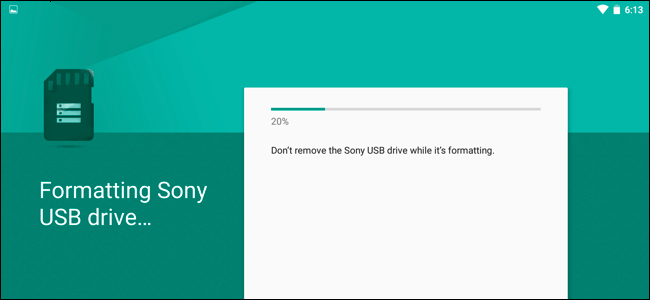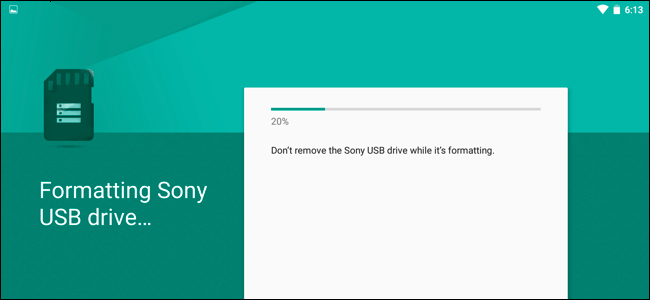
Est de votre appareil Android bas sur l’espace? Si votre téléphone dispose d’un slot pour carte MicroSD, vous pouvez l’utiliser pour étendre votre espace pour la musique, des films ou même des applications, grâce à l’amélioration de la carte SD fonctionnalités de Android 6.0 Guimauve.
Cela semble être un grand changement pour Google. Après fuir les emplacements pour carte SD dans les appareils Nexus et de recommander des fabricants de rester à l’écart de stockage externe, Android commence maintenant à mieux les soutenir.
Portable contre de Stockage Interne
ARTICLE CONNEXE sur la Façon d’Acheter une Carte SD: Classes de Vitesse, de Tailles et de Capacités Expliqué
la Façon d’Acheter une Carte SD: Classes de Vitesse, de Tailles et de Capacités Expliqué
Les cartes mémoire sont utilisées dans les appareils photo numériques, lecteurs de musique, les smartphones, les tablettes et même les ordinateurs portables. Mais pas toutes les cartes SD sont… [Lire l’Article]
Il existe deux façons d’utiliser une carte SD avec votre appareil. Dans le passé, Android est traditionnellement utilisé toutes les cartes SD en tant que dispositifs de stockage portables. Vous pouvez retirer la carte SD de l’appareil et branchez-le sur votre ordinateur ou un autre appareil et de transférer des fichiers, comme des vidéos, de la musique et des photos, d’avant en arrière. Votre appareil Android va continuer à travailler correctement si vous le retirez.
À commencer par Android 6.0 Guimauve, cependant, certains téléphones peuvent utiliser les cartes SD comme mémoire de stockage interne . Dans ce cas, votre appareil Android “adopte” la carte SD dans le cadre de sa piscine. Ça va être traités comme faisant partie de votre espace de stockage interne, et Android pouvez installer des applications et enregistrer les données de l’application. En fait, depuis qu’il est considéré comme un espace de stockage interne, n’importe quel type d’application peut être installée sur la carte SD–y compris les applications qui fournissent des widgets et des processus d’arrière-plan. Contrairement aux anciennes versions d’Android, il n’a pas d’importance si le développeur a désactivé l’option “déplacer vers carte SD” l’autorisation ou pas.
Toutefois, lorsque vous utilisez une carte SD comme mémoire de stockage interne, Android formats de la carte SD de telle manière qu’aucun autre appareil ne peut lire. Android prévoit également l’adoption de la carte SD pour être toujours présent, et ne fonctionne pas tout à fait raison, si vous l’enlevez. Cette méthode est utile si votre téléphone ne parvient pas à venir avec beaucoup d’espace pour commencer, et vous voulez plus d’espace pour les applications et les fichiers.
En général, il est probablement plus pratique de laisser les cartes MicroSD formatée en tant que dispositifs de stockage portables. si vous avez une petite quantité de stockage interne, et ont désespérément besoin de plus de place pour les applications et données de l’application, ce qui le rend microSD carte mémoire de stockage interne vous permettra de gagner de plus d’espace de stockage interne. Cela se fait au détriment de la souplesse et peut-être plus lente vitesse, si la carte est plus lent que votre mémoire interne de l’appareil.
Comment Utiliser une Carte SD de Stockage Portable
Disons que vous voulez utiliser votre carte SD ou un lecteur flash portable de stockage–pour regarder un film sur votre appareil, ou de décharger les photos et les vidéos qui prennent trop de place.
Insérez la carte dans la fente pour carte microSD sur votre appareil. Vous verrez une notification indiquant que votre carte SD ou clé USB a été détecté. Si c’est une carte SD, vous verrez un bouton “réglages”.

Nos captures d’écran de dire “lecteur USB”, mais ce processus fonctionne exactement la même pour les cartes SD.
Vous pouvez ensuite sélectionner “Utiliser comme stockage portable”, et vous pourrez conserver tous les fichiers sur votre appareil.
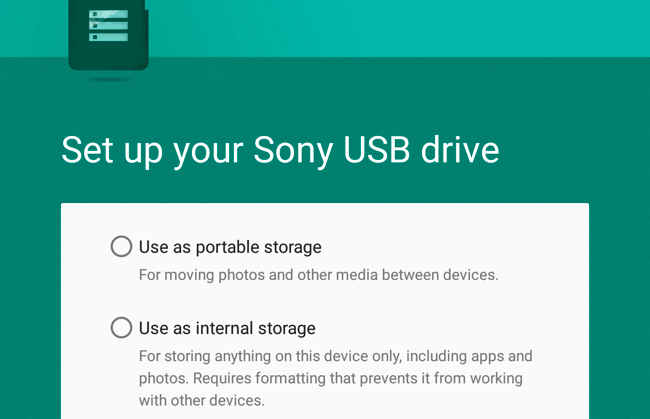
L’ARTICLE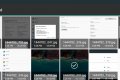 Comment Utiliser Android 6.0 Intégré dans le Gestionnaire de Fichiers
Comment Utiliser Android 6.0 Intégré dans le Gestionnaire de Fichiers
Android comprend un accès complet à un fichier système, complet avec support pour cartes SD amovibles. Mais Android lui-même n’a jamais… [Lire l’Article]
Pour afficher le contenu du disque, appuyez sur le bouton “Explorez” dans la notification qui s’affiche par la suite. Vous pouvez également vous rendre dans Paramètres > Stockage et de l’USB et appuyez sur le nom du lecteur. Cela va ouvrir Android nouveau gestionnaire de fichiers, vous permettant de visualiser et de gérer les fichiers sur le lecteur. Vous pouvez également utiliser un autre gestionnaire de fichiers apps, bien sûr.
Le “Éjecter” bouton vous permet de supprimer en toute sécurité le lecteur.
Comment Adopter une Carte MicroSD comme Stockage Interne
Si vous prévoyez sur l’adoption d’une carte SD comme mémoire de stockage interne, vous voulez d’abord vous assurer que vous êtes en utilisant un développement rapide de la carte SD. Pas toutes les cartes SD sont égaux, et moins cher, le ralentissement de la carte SD va ralentir vos applications et votre téléphone. Il est préférable de payer un peu d’argent supplémentaire pour un peu de vitesse. Lors de l’adoption d’une carte SD, Android sera un test de vérification de sa vitesse et de vous avertir si il est trop lent et aura un impact négatif sur votre performance.
Pour ce faire, insérez la carte SD et sélectionnez “Installation”. Choisir “Utiliser comme espace de stockage interne.”
NOTE: Android permet d’effacer le contenu du disque, assurez-vous que vous avez sauvegardé les données.
Vous pouvez alors choisir déplacer des photos, des fichiers et des applications sur le nouvel appareil, si vous le souhaitez. Si non, vous pouvez choisir de migrer ces données plus tard. Tête à Paramètres > Stockage et de l’USB, appuyez sur le lecteur, appuyez sur le bouton menu, et sélectionnez “transférer les données.”
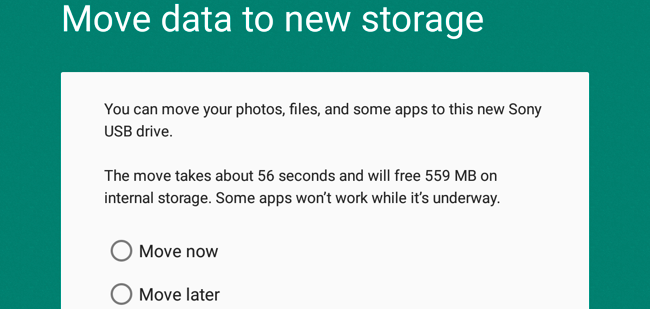
Comment Changer Votre Esprit
Vous verrez également le périphérique de stockage dans l’application des Paramètres. Ouvrez l’application Paramètres, appuyez sur le “Stockage et de l’USB, et vous pourrez voir tous les périphériques de stockage externes apparaissent ici.
À son tour un “portable” de la carte SD dans la mémoire de stockage interne, sélectionnez l’appareil, appuyez sur le bouton menu dans le coin en haut à droite de votre écran et sélectionnez “Paramètres”. Vous pouvez ensuite utiliser le Format “interne” option pour changer d’avis et d’adopter le lecteur dans le cadre de votre mémoire interne de l’appareil. Cela va effacer le contenu du disque, donc soyez prudent et assurez-vous d’avoir tout sauvegardé en premier.
Pour faire un “interne” de la carte SD portable de sorte que vous pouvez supprimer de votre appareil, allez dans les Paramètres > Stockage et de l’USB, appuyez sur le nom du périphérique, appuyez sur le bouton menu, et appuyez sur “Format portable.” Cela effacera le contenu de la carte SD, mais vous serez capable de l’utiliser comme un appareil portable par la suite.

Android amélioration du support pour les cartes MicroSD est agréable, mais vous êtes probablement mieux avec rapide de stockage interne que d’une carte MicroSD formatée, la fonction de stockage interne. Cette carte mémoire SD sera probablement un peu plus lent.